一、后端项目部署
1.环境准备
确保服务器已安装java环境(JDK 17+):
bash
java -version若未安装
bash
sudo apt update && sudo apt install openjdk-17-jdk同时在服务器云平台安全组开放一个端口供后端使用(以下用8080端口为例)
添加规则,端口范围设置为8080,源地址设置为127.0.0.1/32(仅限服务器本地访问)
2.上传 JAR 包(Xftp)
将本地打包好的 JAR 文件(以app.jar为例)拖拽至服务器的/opt/app目录
设置权限
bash
sudo chown root:root /opt/app/app.jar
sudo chmod 500 /opt/app/app.jar # 禁止非root修改3.部署服务(Xshell)
停止旧的服务(若存在)
bash
#查找进程 PID
ps -ef | grep java
#停止旧进程
kill -9 <PID>
# 确认进程已退出
ps -ef | grep java | grep -v grep # 应无输出启动 JAR 包 (指定8080端口)
bash
cd /opt/app # 进入 JAR 目录
nohup java -jar app.jar --server.port=8080 > app.log 2>&1 & # 后台运行并指定端口验证服务
bash
# 检查进程
ps -ef | grep java | grep 8080
# 测试端口
curl -v http://localhost:9191/(后接后端写好的接口路径)
telnet 127.0.0.1 8080 # 应能连接
# 查看日志
tail -f /opt/app/app.log4.配置Systemd服务(持久化运行)
创建服务文件并写入配置
bash
sudo tee /etc/systemd/system/app.service <<'EOF'
[Unit]
Description=App Service (Port 8080)
After=network.target
[Service]
User=root
WorkingDirectory=/opt/app
ExecStart=/usr/bin/java -jar --server.port=8080 app.jar
SuccessExitStatus=143
Restart=always
RestartSec=30
StandardOutput=file:/var/log/app.log
StandardError=inherit
[Install]
WantedBy=multi-user.target
EOF启用服务
bash
sudo systemctl daemon-reload
sudo systemctl start app
sudo systemctl enable app5.关键注意事项
端口冲突检查
bash
sudo netstat -tulnp | grep 8080 # 确保无其他服务占用二、Nginx配置代理将前端请求转发到后端服务
1.若前端部署在同一个服务器
例如是blog.yourdomain.com 先将前端部署配置好,请看本文章
然后可以设置前端请求的 BaseURL 为 /api
然后修改/etc/nginx/sites-available中的配置文件,此处为blog.yourdomain.com
bash
# /etc/nginx/sites-available/blog.yourdomain.com
server {
listen 80;
server_name blog.yourdomain.com;
return 301 https://$host$request_uri; # 强制HTTPS
}
server {
listen 443 ssl;
server_name blog.yourdomain.com;
# SSL证书
ssl_certificate /etc/letsencrypt/live/blog.yourdomain.com/fullchain.pem;
ssl_certificate_key /etc/letsencrypt/live/blog.yourdomain.com/privkey.pem;
include /etc/letsencrypt/options-ssl-nginx.conf;
ssl_dhparam /etc/letsencrypt/ssl-dhparams.pem;
# 前端静态资源
root /var/www/blog.yourdomain.com/html;
index index.html;
# 静态资源缓存(优化加载)
location ~* \.(js|css|png|jpg|ico|svg)$ {
expires 30d;
access_log off;
add_header Cache-Control "public";
}
# 后端API代理规则(核心!)
location /api {
# 代理到API专用域名(注意: 使用127.0.0.1提升安全性)
proxy_pass http://127.0.0.1:8080;
proxy_set_header Host $host;
proxy_set_header X-Real-IP $remote_addr;
proxy_set_header X-Forwarded-For $proxy_add_x_forwarded_for;
# 跨域支持(与前端同域,无需额外CORS头)
}
# 日志管理
access_log /var/log/nginx/blog.access.log combined;
error_log /var/log/nginx/blog.error.log warn;
}在原来的基础上添加后端API代理规则将请求代理到8080端口
修改好后保存退出然后测试重载Nginx服务
bash
sudo nginx -t && sudo systemctl restart nginx2.若前端部署在其他服务器
安全起见,需要给本服务器也搞个后端服务的专属域名,此处以api.yourdomain.com为例
可以设置前端请求的 BaseURL 为 api.yourdomain.com
首先同上先根据本文章给这个域名创建好链接,请看本文章(因为需要配置证书,这里先根据文章也给这个域名配置了简单的html文件)
然后修改/etc/nginx/sites-available中的配置文件,此处为api.yourdomain.com
bash
# /etc/nginx/sites-available/api.yourdomain.com
server {
listen 80;
server_name api.yourdomain.com;
return 301 https://$host$request_uri; # 强制HTTPS重定向
}
server {
listen 443 ssl;
server_name api.yourdomain.com;
# SSL证书(Certbot托管)
ssl_certificate /etc/letsencrypt/live/api.yourdomain.com/fullchain.pem;
ssl_certificate_key /etc/letsencrypt/live/api.yourdomain.com/privkey.pem;
include /etc/letsencrypt/options-ssl-nginx.conf;
ssl_dhparam /etc/letsencrypt/ssl-dhparams.pem;
# 用户端直接访问路由
location / {
# 后端JAR服务(端口8080)
proxy_pass http://127.0.0.1:8080;
proxy_set_header Host $host;
proxy_set_header X-Real-IP $remote_addr;
proxy_set_header X-Forwarded-For $proxy_add_x_forwarded_for;
proxy_set_header X-Forwarded-Proto $scheme;
# 增强安全性
proxy_connect_timeout 60s;
proxy_read_timeout 180s;
}
# 日志管理
access_log /var/log/nginx/api.access.log combined;
error_log /var/log/nginx/api.error.log warn;
}在原来的基础上添加后端API代理规则将请求代理到8080端口,删去了前端静态资源的路径
修改好后保存退出然后测试重载Nginx服务
bash
sudo nginx -t && sudo systemctl restart nginx然后可以去/var/www/中将api.yourdomain.com文件夹删去(只用于获取证书,后续已无用)
3.测试
bash
# 测试本服务器的前端项目直连API
curl -k https://blog.yourdomain.com/api/(后接后端写好的接口路径)
# 测试其他服务器的前端项目直连API
curl -k https://api.yourdomain.com/(后接后端写好的接口路径)成功返回数据说明代理成功(如下例子)
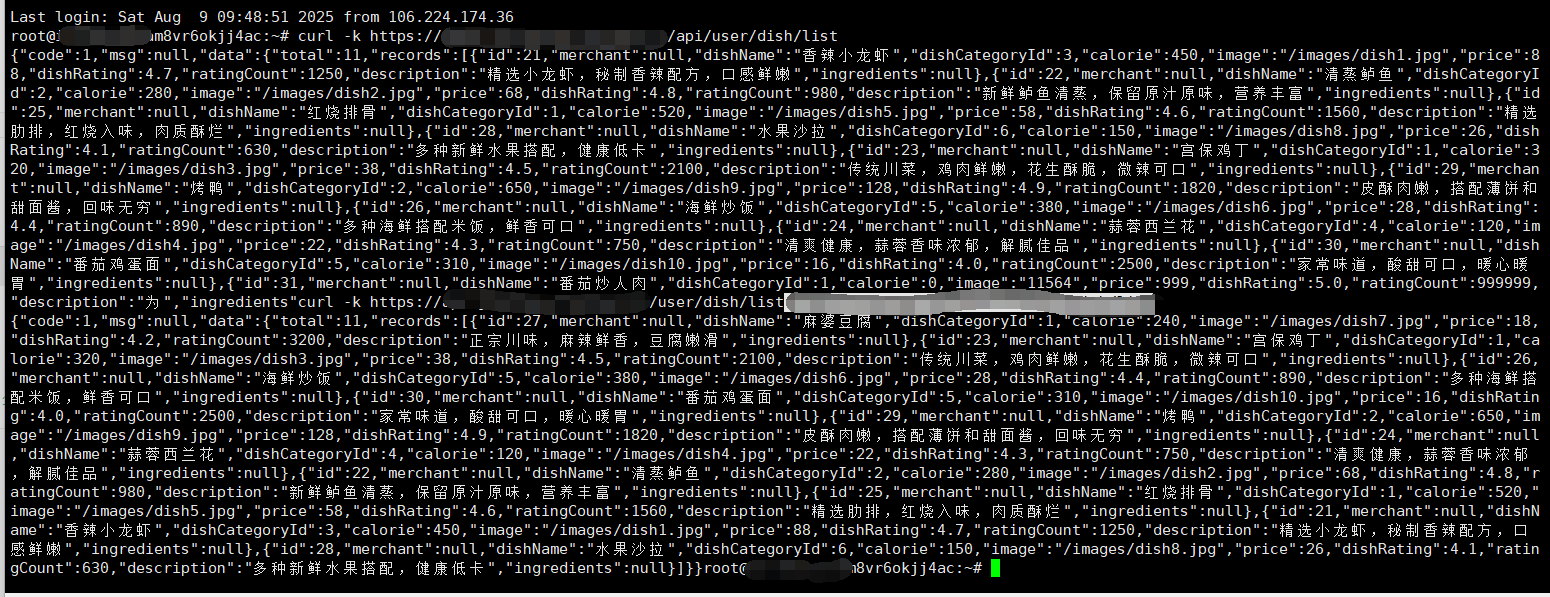
4.Nginx代理转发原理
a. location匹配规则
-
当请求进入Nginx时,会根据
location指令匹配请求的URI路径。 -
例如:
location /api会匹配以/api开头的所有请求。
b. proxy_pass转发机制
-
proxy_pass指令用于定义后端服务器的地址。 -
转发行为取决于
proxy_pass后是否包含路径:-
情况A:proxy_pass末尾有斜杠(/)
例如:
proxy_pass http://backend/;此时,匹配到的location路径(这里是
/api)会被替换为proxy_pass指定的路径。请求:
/api/user/dish/list→ 转发为:http://backend/user/dish/list -
情况B:proxy_pass末尾没有斜杠
例如:
proxy_pass http://backend;此时,匹配到的location路径(
/api)会被追加到proxy_pass指定的地址后。请求:
/api/user/dish/list→ 转发为:http://backend/api/user/dish/list
-
c.基本转发规则
bash
location /api {
proxy_pass http://backend:port;
}-
请求路径 :
/api/user/dish/list -
转发结果 :
http://backend:port/api/user/dish/list -
关键点 :
location匹配的路径段 会保留 并追加到目标地址后
d.路径改写(移除前缀)
bash
location /api {
proxy_pass http://backend:port/; # 注意结尾的/
}-
请求路径 :
/api/user/dish/list -
转发结果 :
http://backend:port/user/dish/list -
关键点 :结尾的
/会 移除匹配的路径段
三、后端服务更新
1.停止旧服务
bash
# 1. 优雅停止服务
sudo systemctl stop app
# 2. 等待完全停止(最多30秒)
timeout 30 bash -c 'while systemctl is-active --quiet app; do sleep 1; done'
# 3. 强制终止(若未停止)
sudo pkill -9 -f app.jar2.清理环境
bash
# 1. 释放文件锁
sudo fuser -k /opt/app/app.jar 2>/dev/null
# 2. 清理旧日志(保留最后100行)
tail -n 100 /opt/app/app.log > /tmp/last100.log
sudo mv /tmp/last100.log /opt/app/app.log
# 3. 重置权限
sudo chmod 600 /opt/app/app.log # 临时限制3.部署新版本
bash
# 1. 上传新JAR(使用SFTP/SCP)
# 假设新文件在 ~/app-new.jar
# 2. 原子化替换
sudo rsync -av --checksum ~/app-new.jar /opt/app/app.jar
# 3. 设置权限
sudo chmod 500 /opt/app/app.jar
sudo chown appuser:appgroup /opt/app/app.jar # 按实际用户4.启动新服务
bash
# 1. 启动服务
sudo systemctl start app
# 2. 监控启动日志
sudo tail -f /opt/app/app.log | grep -m 1 "Started"
# 3. 恢复日志权限
sudo chmod 644 /opt/app/app.log5.验证更新
bash
# 1. 检查进程
ps -ef | grep java | grep 8080
# 2. 测试接口
curl -s http://localhost:8080/接口路径 | jq .status
# 3. 日志连续性检查
echo "===== 更新标记 $(date) =====" | sudo tee -a /opt/app/app.log
tail -n 5 /opt/app/app.log